Die Sicherheitsforscher Shilpesh Trivedi und Pratik Jeware berichteten kürzlich über eine neue Informationen stehlende Malware, genannt MacStealer, die speziell auf das macOS-Betriebssystem abzielt. Nach Angaben der Forscher, Die Malware wird zum Exfiltrieren verwendet sensible Daten von Geräten mit macOS-Versionen Catalina und höher, mit M1- und M2-CPUs.
Mac-Benutzer sollten sich darüber im Klaren sein, dass MacStealer nur einer der kürzlich entdeckten Info-Stealer ist, mit einer großen Anzahl ähnlicher Werkzeuge, die noch im Umlauf sind.

MacStealer-Details
| Name | MacStealer |
| Art | Informationen Stealer / Malware |
| kurze Beschreibung | Kann Dokumente stehlen, Cookies von Browsern, und Login-Informationen, sowie iCloud-Schlüsselbunddaten, Passwörter, und Kreditkarteninformationen von Google Chrome, Mozilla Firefox, und Brave-Browser. |
| Symptome | Keine offensichtlichen Symptome. |
| Verteilungsmethode | Als DMG-Datei verteilt |
| Detection Tool |
Sehen Sie nach, ob Ihr Mac von MacStealer betroffen ist
Herunterladen
Malware Removal Tool
|
Technischer Überblick und Fähigkeiten von MacStealer
MacStealer kann Dokumente stehlen, Cookies von Browsern, und Login-Informationen, sowie iCloud-Schlüsselbunddaten, Passwörter, und Kreditkarteninformationen von Google Chrome, Mozilla Firefox, und Brave-Browser. Außerdem, Es kann verwendet werden, um Microsoft Office-Dateien zu ernten, Bilder, Archiv, und Python-Skripte. Die Schadsoftware wird in Online-Hacking-Foren für beworben $100, und seine Autoren entwickeln es immer noch, mit Plänen, Funktionen hinzuzufügen, um Daten aus dem Safari-Browser und der Notes-App von Apple zu erfassen.
Wie wird MacStealer vertrieben?
Es ist unklar, mit welcher genauen Methode die Malware bereitgestellt wurde, aber es scheint als DMG-Datei verteilt zu werden (Unkraut.dmg) dass, wenn sie geöffnet, zeigt eine Eingabeaufforderung für ein betrügerisches Passwort an, als würde es versuchen, Zugriff auf die Systemeinstellungs-App zu erhalten, um Benutzerpasswörter zu sammeln.
Was macht MacStealer??
Der böswillige Akteur verwendet eine .DMG-Datei, um die Malware zu verbreiten. Sobald der Benutzer die Datei ausführt, eine gefälschte Passwortabfrage erscheint, fordert den Benutzer auf, sein Passwort einzugeben:
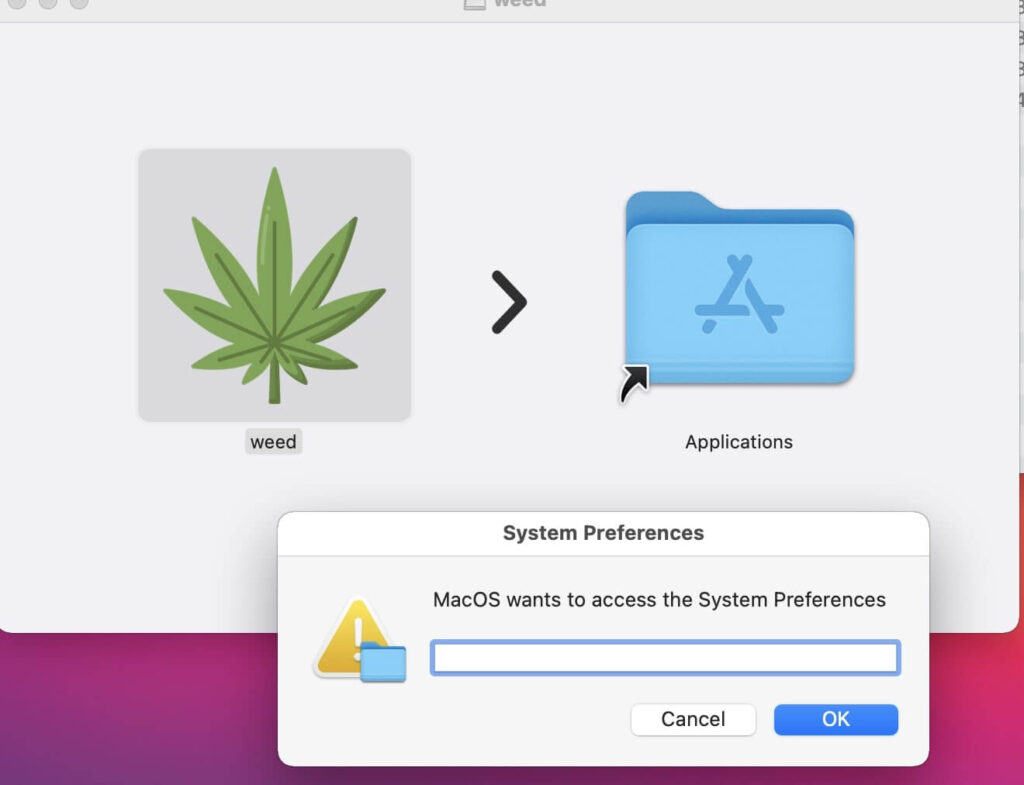
Image Source: Uptycs.com
Nachdem der Benutzer seine Anmeldedaten eingegeben hat, Die Malware sammelt die in ihrem Funktionsabschnitt angegebenen Daten, Speichern Sie es auf die “/var/Ordner/{Name}/{randomname}/T/{randomname}/Dateien/{verschiedene Ordner}” Systemverzeichnis. Diese Daten werden dann in eine ZIP-Datei komprimiert und an ein Command-and-Control gesendet (C2) Server mit einer Python User-Agent-Anfrage, wie in Abbildungen gezeigt 8 und 9. Danach, Die gestohlenen Daten und die ZIP-Datei werden während einer Säuberungsaktion vom Gerät des Opfers entfernt.
In der Zwischenzeit, Die Malware überträgt ausgewählte Details an mehrere Telegram-Kanäle. Sobald die kompilierte ZIP-Datei an den Command-and-Control-Server gesendet wurde, Es wird dann mit dem persönlichen Telegram-Bot des Bedrohungsakteurs geteilt.
Entfernen Sie MacStealer von Ihrem Mac
Wenn Sie glauben, dass Ihr macOS von MacStealer kompromittiert wurde, Wir empfehlen Ihnen, Ihr System mit einem Anti-Malware-Programm zu scannen. So, Die Malware sollte erkannt und dann von Ihrem Mac entfernt werden.
Schritte zur Vorbereitung vor dem Entfernen:
Vor dem Starten Sie die folgenden Schritte folgen, darauf hingewiesen werden, dass Sie sollten zunächst die folgenden Vorbereitungen tun:
- Sichern Sie Ihre Dateien, falls das Schlimmste passiert.
- Achten Sie darauf, ein Gerät mit dieser Anleitung auf standy haben.
- Bewaffnen Sie sich mit Geduld.
- 1. Suchen Sie nach Mac-Malware
- 2. Deinstallieren Sie riskante Apps
- 3. Bereinigen Sie Ihre Browser
Schritt 1: Scan for and remove MacStealer files from your Mac
When you are facing problems on your Mac as a result of unwanted scripts and programs such as MacStealer, der empfohlene Weg, um die Bedrohung zu beseitigen ist durch ein Anti-Malware-Programm. SpyHunter für Mac bietet erweiterte Sicherheitsfunktionen sowie andere Module, die die Sicherheit Ihres Mac verbessern und ihn in Zukunft schützen.

Schnelle und einfache Anleitung zum Entfernen von Mac-Malware-Videos
Bonusschritt: So machen Sie Ihren Mac schneller?
Mac-Rechner unterhalten wahrscheinlich das schnellste Betriebssystem auf dem Markt. Noch, Macs werden manchmal langsam und träge. Die folgende Videoanleitung untersucht alle möglichen Probleme, die dazu führen können, dass Ihr Mac langsamer als gewöhnlich ist, sowie alle Schritte, die Ihnen helfen können, Ihren Mac zu beschleunigen.
Schritt 2: Uninstall MacStealer and remove related files and objects
1. hit the ⇧ + ⌘ + U Tasten zum Öffnen von Dienstprogrammen. Eine andere Möglichkeit besteht darin, auf „Los“ zu klicken und dann auf „Dienstprogramme“ zu klicken., wie das Bild unten zeigt:

2. Suchen Sie den Aktivitätsmonitor und doppelklicken Sie darauf:

3. Im Activity Monitor sucht verdächtige Prozesse, belonging or related to MacStealer:


4. Klicken Sie auf die "Gehen" Taste erneut, aber diesmal wählen Sie Anwendungen. Eine andere Möglichkeit ist mit den ⇧+⌘+A Tasten.
5. Im Menü Anwendungen, sucht jede verdächtige App oder eine App mit einem Namen, similar or identical to MacStealer. Wenn Sie es finden, Klicken Sie mit der rechten Maustaste auf die App und wählen Sie "In den Papierkorb verschieben".

6. Wählen Accounts, Danach klicken Sie auf die Login Artikel Vorliebe. Ihr Mac zeigt Ihnen dann eine Liste der Elemente, die automatisch gestartet werden, wenn Sie sich einloggen. Look for any suspicious apps identical or similar to MacStealer. Aktivieren Sie die App, deren automatische Ausführung Sie beenden möchten, und wählen Sie dann auf aus Minus („-“) Symbol, um es zu verstecken.
7. Entfernen Sie alle verbleibenden Dateien, die möglicherweise mit dieser Bedrohung zusammenhängen, manuell, indem Sie die folgenden Teilschritte ausführen:
- Gehe zu Finder.
- In der Suchleiste den Namen der Anwendung, die Sie entfernen möchten,.
- Oberhalb der Suchleiste ändern, um die zwei Drop-Down-Menüs "Systemdateien" und "Sind inklusive" so dass Sie alle Dateien im Zusammenhang mit der Anwendung sehen können, das Sie entfernen möchten. Beachten Sie, dass einige der Dateien nicht in der App in Beziehung gesetzt werden kann, so sehr vorsichtig sein, welche Dateien Sie löschen.
- Wenn alle Dateien sind verwandte, halte das ⌘ + A Tasten, um sie auszuwählen und fahren sie dann zu "Müll".
In case you cannot remove MacStealer via Schritt 1 über:
Für den Fall, können Sie nicht die Virus-Dateien und Objekten in Ihren Anwendungen oder an anderen Orten finden wir oben gezeigt haben, Sie können in den Bibliotheken Ihres Mac für sie manuell suchen. Doch bevor dies zu tun, bitte den Disclaimer unten lesen:
1. Klicke auf "Gehen" und dann "Gehe zum Ordner" wie gezeigt unter:

2. Eintippen "/Library / LauchAgents /" und klicke auf Ok:

3. Delete all of the virus files that have similar or the same name as MacStealer. Wenn Sie glauben, dass es keine solche Datei, lösche nichts.

Sie können die gleiche Prozedur mit den folgenden anderen Bibliothek Verzeichnisse wiederholen:
→ ~ / Library / Launchagents
/Library / LaunchDaemons
Spitze: ~ ist es absichtlich, denn es führt mehr LaunchAgents- zu.
Schritt 3: Remove MacStealer – related extensions from Safari / Chrom / Firefox









MacStealer-FAQ
What is MacStealer on your Mac?
The MacStealer threat is probably a potentially unwanted app. Es besteht auch die Möglichkeit, dass es damit zusammenhängt Mac Malware. Wenn dem so ist, Solche Apps neigen dazu, Ihren Mac erheblich zu verlangsamen und Werbung anzuzeigen. Sie können auch Cookies und andere Tracker verwenden, um Browserinformationen von den auf Ihrem Mac installierten Webbrowsern abzurufen.
Können Macs Viren bekommen??
Ja. So viel wie jedes andere Gerät, Apple-Computer bekommen Malware. Apple-Geräte sind möglicherweise kein häufiges Ziel von Malware Autoren, Aber seien Sie versichert, dass fast alle Apple-Geräte mit einer Bedrohung infiziert werden können.
Welche Arten von Mac-Bedrohungen gibt es??
Laut den meisten Malware-Forschern und Cyber-Sicherheitsexperten, die Arten von Bedrohungen Bei Viren, die derzeit Ihren Mac infizieren können, kann es sich um betrügerische Antivirenprogramme handeln, Adware oder Entführer (PUPs), Trojanische Pferde, Ransomware und Krypto-Miner-Malware.
Was tun, wenn ich einen Mac-Virus habe?, Like MacStealer?
Keine Panik! Sie können die meisten Mac-Bedrohungen leicht beseitigen, indem Sie sie zuerst isolieren und dann entfernen. Ein empfehlenswerter Weg, dies zu tun, ist die Verwendung eines seriösen Anbieters Software zum Entfernen von Schadsoftware Das kann die Entfernung automatisch für Sie erledigen.
Es gibt viele Anti-Malware-Apps für Mac, aus denen Sie auswählen können. SpyHunter für Mac ist eine der empfohlenen Mac-Anti-Malware-Apps, das kann kostenlos scannen und alle Viren erkennen. Dies spart Zeit für das manuelle Entfernen, das Sie sonst durchführen müssten.
How to Secure My Data from MacStealer?
Mit wenigen einfachen Aktionen. Zuallererst, Befolgen Sie unbedingt diese Schritte:
Schritt 1: Finden Sie einen sicheren Computer und verbinden Sie es mit einem anderen Netzwerk, nicht der, mit dem Ihr Mac infiziert war.
Schritt 2: Ändern Sie alle Ihre Passwörter, ausgehend von Ihren E-Mail-Passwörtern.
Schritt 3: Aktivieren Zwei-Faktor-Authentifizierung zum Schutz Ihrer wichtigen Konten.
Schritt 4: Rufen Sie Ihre Bank an Ändern Sie Ihre Kreditkartendaten (Geheim Code, usw.) wenn Sie Ihre Kreditkarte für Online-Einkäufe gespeichert oder Online-Aktivitäten mit Ihrer Karte durchgeführt haben.
Schritt 5: Stellen Sie sicher, dass Rufen Sie Ihren ISP an (Internetprovider oder -anbieter) und bitten Sie sie, Ihre IP-Adresse zu ändern.
Schritt 6: Ändere dein WLAN Passwort.
Schritt 7: (Fakultativ): Stellen Sie sicher, dass Sie alle mit Ihrem Netzwerk verbundenen Geräte auf Viren prüfen und diese Schritte wiederholen, wenn sie betroffen sind.
Schritt 8: Installieren Sie Anti-Malware Software mit Echtzeitschutz auf jedem Gerät, das Sie haben.
Schritt 9: Versuchen Sie, keine Software von Websites herunterzuladen, von denen Sie nichts wissen, und halten Sie sich von diesen fern Websites mit geringer Reputation im allgemeinen.
Wenn Sie diesen Empfehlungen folgen, Ihr Netzwerk und Ihre Apple-Geräte werden wesentlich sicherer vor Bedrohungen oder informationsinvasiver Software und auch in Zukunft virenfrei und geschützt.
Weitere Tipps finden Sie auf unserer MacOS-Virus-Bereich, Hier können Sie auch Fragen stellen und Kommentare zu Ihren Mac-Problemen abgeben.
About the MacStealer Research
Die Inhalte, die wir auf SensorsTechForum.com veröffentlichen, this MacStealer how-to removal guide included, ist das Ergebnis umfangreicher Recherchen, harte Arbeit und die Hingabe unseres Teams, um Ihnen bei der Behebung des spezifischen macOS-Problems zu helfen.
How did we conduct the research on MacStealer?
Bitte beachten Sie, dass unsere Forschung auf einer unabhängigen Untersuchung basiert. Wir stehen in Kontakt mit unabhängigen Sicherheitsforschern, Dank dessen erhalten wir täglich Updates zu den neuesten Malware-Definitionen, einschließlich der verschiedenen Arten von Mac-Bedrohungen, insbesondere Adware und potenziell unerwünschte Apps (zufrieden).
Weiter, the research behind the MacStealer threat is backed with Virustotal.
Um die Bedrohung durch Mac-Malware besser zu verstehen, Bitte lesen Sie die folgenden Artikel, die sachkundige Details bieten.


